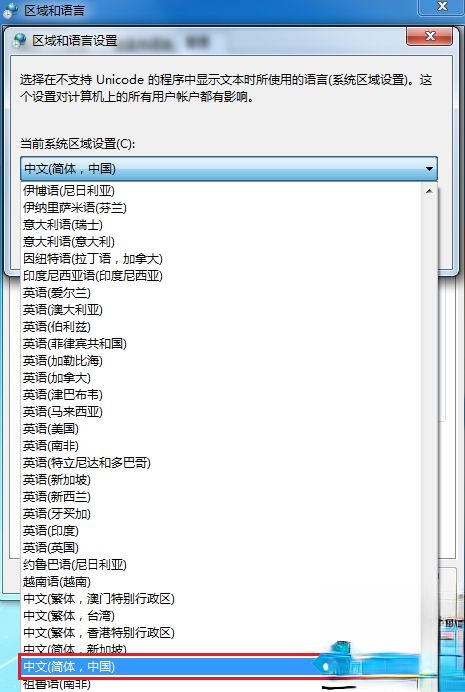- 系统
- 教程
- 软件
- 安卓
时间:2020-11-25 来源:u小马 访问:次
Win10系统打开文件夹全是乱码怎么办?Win10系统想必大家都非常熟悉吧,现在越来越多的朋友升级了Win10系统,但是很多朋友在使用Win10系统的时候发现打开文件夹全是乱码,这是什么情况呢?遇到了这样的问题该如何解决呢?今天小编就来为大家介绍一下Win10系统打开文件夹全是乱码的解决方法,希望大家会喜欢。
Win10系统打开文件夹全是乱码的解决方法:
1、如果是Word文档,要采用正确的打开方式。比如:我要打开此文档,鼠标右键点击文档,弹出诸多选择,鼠标移到“打开方式”,点击图中红框标注。
2、在推荐的方式中选择“Office Word”,在始终选择此程序前面打上勾,点击“确定”。
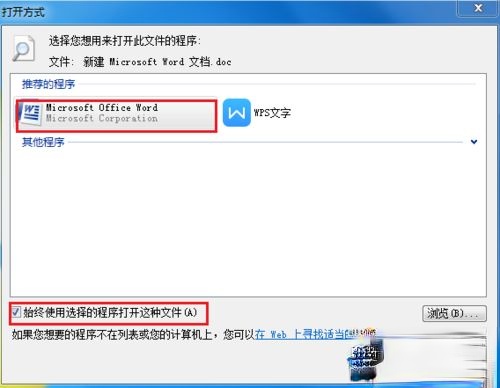
3、如果是文本,鼠标双击打开“计算机”,打开在计算机“组织”处的“文件夹和搜索选项”。
4、打开后,在高级设置处把“隐藏已知文件扩展名”的勾去掉,然后应用,确定。
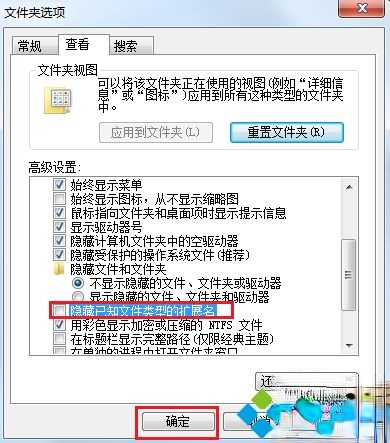
5、如果还是乱码,我们要对计算机进行一些设置。打开“控制面板”,点击“系统和安全”字样。
6、找到“区域和语言”,在下方的一些设置用鼠标单击图中标注的字样,更改时间日期或数字格式。
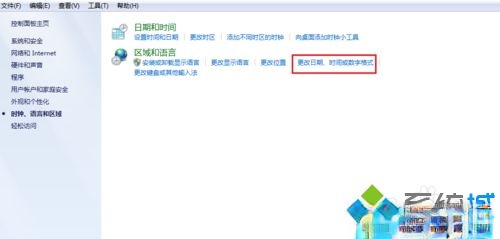
7、打开页面,点击上方“管理”,然后点击“更改系统区域设置”。
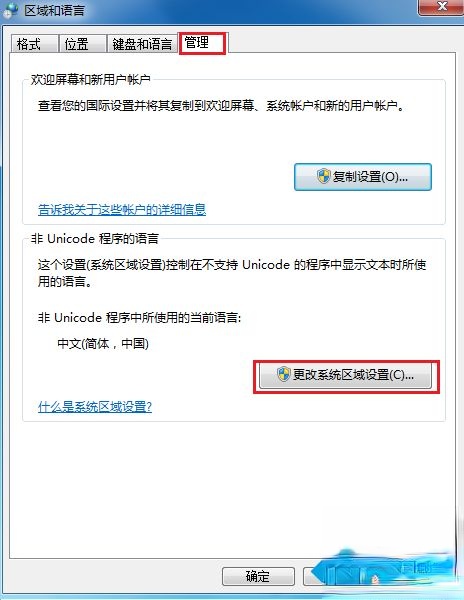
8、在区域设置的选择框中,我们先把区域更换为“英国”,保存后重启电脑。
9、重启后我们再次打开区域设置,重新把区域换成中文(简体。中国),保存设置,重启动计算机,文本文档打开后文字就都成功生效了。